Если вы хотите улучшить производительность своего компьютера или увеличить его вместимость для хранения данных, подключение дополнительного жесткого диска может стать отличным решением. Однако, перед тем как приступить к подключению, необходимо ознакомиться с несколькими основными шагами, чтобы избежать проблем и обеспечить правильную работу вашего компьютера.
Первым шагом является выбор подходящего жесткого диска для вашего компьютера. Определитесь с типом диска, который вам необходим: HDD или SSD. HDD обычно предпочитают те, кто нуждается в большом объеме памяти за приемлемую цену, в то время как SSD обладает более высокой скоростью работы, но обычно стоит дороже. Затем, рассмотрите важные технические характеристики диска, такие как объем памяти, интерфейс подключения и скорость вращения.
После выбора диска, следующим шагом является подключение его к материнской плате. Для этого, сначала необходимо выключить компьютер и отключить его от сети. Затем, найдите подходящий SATA порт на материнской плате и аккуратно подключите кабель SATA к диску и материнской плате. Убедитесь, что кабель надежно зафиксирован, чтобы избежать его случайного отключения. После этого, подключите кабель питания от блока питания к диску, убедившись, что он вставлен правильно и надежно закреплен.
Наконец, после успешного подключения жесткого диска к материнской плате и блоку питания, вы можете включить компьютер и проверить его работу. Удостоверьтесь, что BIOS корректно распознал диск, и, при необходимости, выставьте его как загрузочное устройство. После этого, можно будет приступить к установке операционной системы на новый диск или использовать его для хранения данных в зависимости от ваших потребностей.
Необходимое оборудование для подключения жесткого диска

Подключение жесткого диска к материнской плате и блоку питания может потребовать следующего оборудования:
- Жесткий диск: основной компонент, который нужно подключить.
- Шлейф (SATA или IDE): используется для передачи данных и питания между жестким диском и материнской платой.
- Кабель питания: подключается к блоку питания и передает электрическое питание на жесткий диск.
- Отвертка: используется для закрепления кабелей и шлейфов.
- Резиновая подложка: помогает снизить вибрацию жесткого диска и предотвращает его повреждения.
- Винты: используются для закрепления жесткого диска в корпусе компьютера.
Перед подключением жесткого диска убедитесь, что все необходимое оборудование доступно, и ознакомьтесь с инструкциями производителя вашего жесткого диска и материнской платы. Это поможет избежать ошибок и обеспечить правильное подключение жесткого диска к вашей системе.
Проверка совместимости жесткого диска с материнской платой

Прежде чем подключать новый жесткий диск к материнской плате, важно убедиться в их совместимости. Для этого нужно проверить несколько основных параметров.
Во-первых, убедитесь, что форм-фактор жесткого диска подходит для материнской платы. Наиболее распространенными форм-факторами являются 3,5 дюйма для настольных компьютеров и 2,5 дюйма для ноутбуков. Также имейте в виду, что некоторые материнские платы могут поддерживать только один из этих размеров.
Во-вторых, проверьте интерфейс жесткого диска. Самые популярные интерфейсы в настоящее время - SATA и PCIe. Убедитесь, что ваша материнская плата поддерживает нужный интерфейс. Кроме того, обратите внимание на поколение интерфейса, так как новые диски часто требуют более новые версии.
Также важно учитывать вместимость объема диска. Убедитесь, что ваша материнская плата поддерживает нужный объем, так как некоторые старые платы могут ограничивать его до определенного предела.
Наконец, обратите внимание на поддержку со стороны операционной системы. Убедитесь, что операционная система, которую вы планируете использовать, поддерживает выбранный жесткий диск и интерфейс. Это особенно важно для новых моделей дисков.
| Параметр | Совместимость |
|---|---|
| Форм-фактор | 3,5" или 2,5" |
| Интерфейс | SATA или PCIe |
| Объем | Соответствующий предел материнской платы |
| Поддержка операционной системы | Убедитесь, что операционная система поддерживает выбранный диск и интерфейс |
После проверки совместимости вы можете быть уверены, что новый жесткий диск успешно подключится к вашей материнской плате и будет работать стабильно.
Подключение жесткого диска к материнской плате
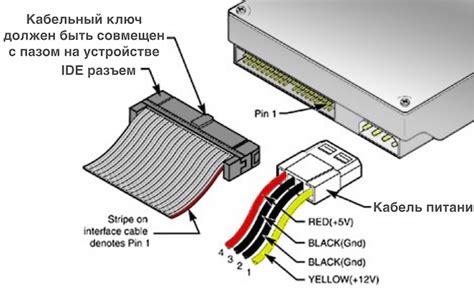
- Перед началом подключения убедитесь, что ваш компьютер выключен и отключен от сети.
- Откройте системный блок. Обычно это делается с помощью откручивания боковой крышки или снятия панели с задней части корпуса.
- Разместите жесткий диск в свободном отсеке корпуса. Обычно отсеки для жестких дисков находятся в передней или нижней части корпуса и имеют специальные места для установки.
- Возьмите SATA-кабель и подключите один его конец к разъему SATA на задней панели жесткого диска.
- Подключите другой конец SATA-кабеля к соответствующему SATA-разъему на материнской плате. Обычно разъемы SATA расположены на нижней части платы рядом с PCI-слотами или на боковой панели.
- Установите винт в отсек и закрепите его с помощью винтов или специальных крепежных элементов.
- Подключите кабель питания к разъему питания на задней панели жесткого диска.
- Подключите другой конец кабеля питания к свободному разъему на блоке питания.
После того, как вы закончили подключение жесткого диска к материнской плате и блоку питания, закройте системный блок и подключите компьютер к сети. После включения компьютера вы должны убедиться, что жесткий диск корректно определяется в операционной системе и готов к использованию.
Выбор подходящего разъема на материнской плате

Наиболее распространенными типами разъемов на современных материнских платах являются Serial ATA (SATA) и Parallel ATA (PATA). Разъемы SATA отличаются высокой скоростью передачи данных и возможностью подключения нескольких устройств одновременно. Разъемы PATA, в свою очередь, оперируют более низкими скоростями и поддерживают только одно устройство на одном кабеле.
При выборе разъема на материнской плате необходимо учитывать тип жесткого диска, который вы собираетесь подключить. Если у вас есть SATA-диск, то на материнской плате должен быть хотя бы один SATA-разъем. Если у вас есть PATA-диск, то вы должны искать материнские платы соответствующего типа разъема.
Также важно учесть, что разъемы SATA и PATA имеют физические отличия и, следовательно, несовместимы между собой. Поэтому перед покупкой материнской платы и жесткого диска, необходимо убедиться в том, что они имеют совместимые типы разъемов.
Если на материнской плате есть несколько разъемов SATA или PATA, то выбор зависит от ваших потребностей. Если у вас есть несколько SATA-устройств, то на материнской плате должно быть достаточное количество разъемов SATA. Если вы имеете несколько PATA-устройств, то необходимо искать материнскую плату с необходимым количеством разъемов PATA.
В общем, выбор подходящего разъема на материнской плате зависит от типа жесткого диска и его интерфейса. Не забывайте учесть физическую совместимость разъемов и количество необходимых разъемов для вашей системы.
Правильное подключение кабеля жесткого диска
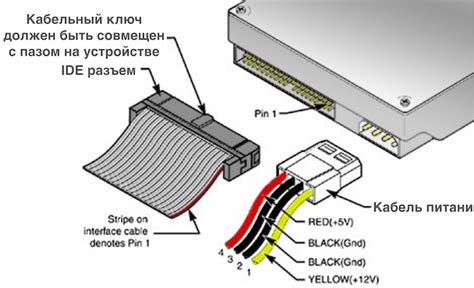
- Перед началом убедитесь, что ваш компьютер выключен и отключен от сети.
- Откройте корпус компьютера, используя соответствующие инструменты и методы.
- Найдите место для подключения жесткого диска на материнской плате. Обычно это будет SATA порт, который находится рядом с другими SATA портами.
- Возьмите SATA кабель и подключите один его конец к SATA порту на материнской плате. Обратите внимание на то, чтобы коннектор кабеля был правильно ориентирован и плотно вставлен в порт.
- Подключите другой конец SATA кабеля к жесткому диску. Опять же, удостоверьтесь в правильной ориентации и плотном подключении коннектора.
- Если ваш жесткий диск имеет дополнительное питание, возьмите SATA питание кабель от блока питания и подключите его к соответствующему разъему на жестком диске. Также удостоверьтесь в плотном подключении и правильной ориентации разъема.
- Проверьте все подключения, убедитесь, что кабели плотно и правильно подключены к местам назначения.
- Закройте корпус компьютера с помощью соответствующих инструментов и методов.
Теперь вы знаете, как правильно подключить кабель жесткого диска к материнской плате и блоку питания. Помните, что неправильное подключение может привести к ненадежной работе диска или поломке компьютера, поэтому будьте внимательны и следуйте инструкциям производителя.
Подключение жесткого диска к блоку питания

- Сначала убедитесь, что компьютер выключен и отключен от сети.
- Откройте корпус компьютера и найдите блок питания.
- Найдите разъемы питания на задней панели жесткого диска. Обычно это SATA или IDE разъемы.
- Возьмите кабель питания от блока питания и подключите один его конец к разъему питания на жестком диске.
- Вставьте другой конец кабеля питания в соответствующий разъем блока питания.
- Убедитесь, что кабель плотно и надежно подключен к разъемам.
- Проверьте, что все соединения надежны и ничего не болтается или обрывается.
После того как вы правильно подключили жесткий диск к блоку питания, убедитесь, что все провода и кабели находятся в своих местах и не перекрывают путь воздушному потоку для охлаждения компонентов внутри компьютера.
Важно помнить, что при работе с жестким диском необходимо соблюдать меры предосторожности и не подключать или отключать кабели питания при включенном компьютере или подключеным блоком питания к сети.
Выбор подходящего разъема на блоке питания

При подключении жесткого диска к материнской плате и блоку питания, важно выбрать правильный разъем на блоке питания. Разъемы на блоках питания могут отличаться в зависимости от модели и типа блока.
Перед началом работы необходимо изучить возможности и характеристики своего блока питания, а также требования материнской платы и жесткого диска. Важно убедиться, что выбранная модель блока питания поддерживает необходимые разъемы и напряжение.
Одним из самых популярных разъемов на блоках питания для подключения жесткого диска является SATA-разъем. Он обеспечивает быструю передачу данных и позволяет подключить несколько устройств одновременно. SATA-разъемы имеют уникальную форму и легко вставляются в соответствующие порты на блоке питания.
В случае, если ваш блок питания не оборудован SATA-разъемами, возможно потребуется использование IDE-разъема. Он является более устаревшим и имеет ограничения в скорости передачи данных. Однако, в некоторых случаях он может быть единственным доступным вариантом, особенно для старых компьютеров.
Важно помнить, что при подключении жесткого диска к блоку питания необходимо обеспечить достаточное питание для его нормальной работы. Для этого необходимо учесть потребляемую мощность жесткого диска и выбрать блок питания с соответствующей мощностью.
Правильное подключение кабеля блока питания

При подключении кабеля блока питания к материнской плате необходимо соблюдать определенные правила:
- Убедитесь, что компьютер выключен и отключен от электрической сети.
- Взгляните на разъемы кабеля блока питания и разъем на материнской плате. Они должны быть одинаковыми, чтобы обеспечить правильное подключение.
- Установите кабель блока питания в разъем на материнской плате. Убедитесь, что он плотно вошел в разъем и не имеет видимых повреждений.
- Перед подключением кабеля блока питания к электрической сети, убедитесь, что все остальные компоненты компьютера правильно подключены.
- Осмотрите кабель блока питания на наличие повреждений перед включением компьютера.
Правильное подключение кабеля блока питания к материнской плате поможет обеспечить стабильную работу компьютера и избежать возможных проблем с питанием.